MFC-9160
FAQ et Diagnostic |
Je rencontre des problèmes lorsque j'essaie d'utiliser un pilote Brother sous un environnement Windows Server 2003. Je ne peux ni imprimer, ni numériser. Que dois-je faire?
Si vous essayez d'installer les pilotes à partir du CD-ROM Brother sous un environnement Windows Server 2003, une erreur pendant l'installation de PaperPort s'affiche et vous ne pouvez pas installer les pilotes à partir du CD-ROM Brother. Cependant, il existe une possibilité, suivant votre modèle, de télécharger le pilote d'impression seulement depuis la page Internet Brother.
Actuellement, les logiciels/pilotes Brother ne supportent pas les fonctions de numérisation, PaperPort et PC-FAX sous un environnement Windows Server® 2003. Seule la fonction d'impression est supportée en utilisant l'une des trois méthodes ci-dessous suivant le modèle que vous possedez:
Utilisez un pilote Windows XP et un programme patch Brother
Tout d'abord, cliquez ici pour apprendre si votre modèle est supporté par cette méthode. Vous pouvez utiliser cette méthode si il n'existe pas de pilote in-box Windows Server 2003 pour votre appareil Brother et vous ne voulez pas utiliser un pilote alternatif. Le pilote in-box est un pilote livré an standard avec le système d'exploitation.
Windows Server 2003 est partciellement compatible avec les pilotes pour Windows XP; il est donc possible d'installer un pilote Windows XP sur un ordinateur Windows Server 2003. Pour installer le pilote Windows XP, veuillez visiter la section de téléchargement de la page Web Brother et suivre les instructions indiquées.
Après avoir installé le pilote Windows XP, vous devez exécuter un programme patch Brother.
Exécuter le programme patch pour permettre au pilote Windows XP d'imprimer
Si votre modèle est supporté par cette solution, veuillez suivre les étapes ci-dessous:
-
Créez un répertoire temporaire sur votre bureau pour sauver le fichier à autoextraction téléchargé.
a. Cliquez avec le bouton droit de la souris sur une zone blanche de votre bureau, cliquez sur NOUVEAU puis sur DOSSIER. Un dossier avec le nom "Nouveau dossier" apparaît sur votre bureau.
b. Cliquez avec le bouton droit de la souris sur le dossier, cliquez sur RENOMME à partir de menu déroulant et tappez BROTHER. - Cliquez ici pour commencer le téléchargement du fichier patch - brxppatc(.exe).
- Cliquez "J'accepte" si vous acceptez la license d'utilisation Brother. "Téléchargement Fichier" apparaît.
- Cliquez "Sauvegarder". "Sauvagarder comme" apparaît.
- Selectionnez "Bureau", double cliquez le dossier "Brother" et cliquez "Sauvegarder". Le téléchargement commence.
- Une fois le téléchargement terminé, soit la fenêtre de téléchargement disparait, soit vous voyez le message "Téléchargement terminé". Si "Téléchargement terminé" apparaît, cliquez "Fermer".
- Si la fenêtre avec la license d'utilisation est toujours ouverte, cliquez sur la case avec le "X" rouge dans le coin suppérieur droit de la fenêtre.
- Sur votre Bureau, double cliquez sur le dossier "Brother" et localisez le fichier exécutable nommé "brxppatc"(.exe peut apparaître à la fin du nom du fichier).
- Double cliquez sur "brxppatc(.exe)" pour extraire le fichier. "Zip Self-Decompression" apparaît.
- Laissez le nom de fichier inchangé et cliquez sur DECOMPRESS (X). Le message "The decompression process was successful" apparaît.
- Cliquez sur "OK". A l'intérieur du dossier "Brother", localisez le fichier nommé "setup(.exe)".
- Double cliquez le fichier "Setup(.exe)". Le message "The installation has been successfully completed" apparaît.
- Cliquez sur "OK".
L'installation du fichier patch est terminée et vous pouvez maintenant imprimer sur votre appareil Brother sous Windows Server 2003.
Utilisez un pilote d'impression in-box Windows Server 2003 comme alternative au pilote Brother Windows XP
Tout d'abord, cliquez ici pour apprendre si votre appareil possède un pilote in-box Windows Server 2003. Si votre produit Brother a un pilote In-box, nous vous recommandons d'utiliser cette méthode.
Un pilote in-box est un pilote fourni en standard avec le système d'exploitation Windows Server 2003. Lorsque vous connectez votre appareil Brother à un système Windows Server 2003, le système d'exploitation détecte le nom du modèle et détermine si il existe un pilote approprié dans le système d'exploitation ou sur la page Web de Microsoft. Si le système d'exploitation trouve un pilote, il l'installe.
Pour utiliser un pilote in-box Windows Server 2003, veuillez suivre les étapes ci-dessous:
Pour les utilisateurs de câbles parallèle/USB:
Veuillez vous assurer que votre appareil Brother ne soit pas enclenché. En utilisant le câble de connexion approprié (soit USB, soit parallèle), connectez le produit Brother à l'ordinateur Windows Server 2003. Ensuite, enclenché votre appareil Brother. Sur la barre de taches une fenêtre devrait apparaître vous signalisant que Windows Server 2003 a identifié un nouveau périphérique.
-
Windows Server 2003 détermine le pilote approprié à installer. Pendant ce temps, le message dans la fenêtre peut changer.
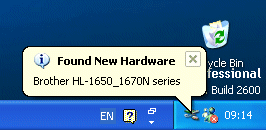
-
Le pilote approprié est à présent installé sur votre serveur PC 2003. Une fois le pilote installé, vous verrez la chose suivante:

-
L'installation est terminée.
Vous pouvez maintenant imprimer sur votre appareil Brother depuis Windows Server 2003.
Pour les utilisateurs TCP/IP:
Installez le pilote en utilisant l'assistant d'ajout d'imprimante et en suivant les instructions à l'écran. Les instructions sont listées ci-dessous:
- Cliquez "Démarrer" => "Imprimantes et télécopieurs" => "Ajouter une imprimante".
- Cliquez sur "Suivant".
- Sélectionnez "Imprimante locale", supprimer la coche dans la case "Détecter et installer automatiquement mon imprimante Plug and Play" et cliquez sur "Suivant".
- Cliquez sur "Suivant" .
- Sélectionnez "Brother" en temps que constructeur et sélectionnez votre modèle à partir de la liste. Cliquez ensuite sur "Suivant".
- Entrez le nom de la machine dans la case "Nom d'imprimante:" puis cliquez sur "Suivant".
- Cliquez sur "Suivant".
- Sélectionnez "Oui" pour imprimer une page de test et cliquez sur "Suivant".
- Cliquez sur "Terminer".
Vous pouvez maintenant imprimer sur votre appareil Brother depuis Windows Server 2003.
Utiliser un pilote alternatif pour imprimer
Si vous ne voulez pas utiliser le pilote Windows XP avec le fichier patch ou si il n'existe pas de pilote in-box Windows Server 2003 pour votre produit, dans plusieurs cas il est possible d'utiliser un pilote alternatif.
Veuillez vous référer à la liste suivante des pilotes alternatifs et des modèles compatibles:
| Modèle | Utiliser pilote alternatif |
| HL-1440 | HL-1240 |
| HL-1450 | HL-1250 |
| HL-1470N | HL-1270N |
| HL-7050/HL-7050N | HL-2460 |
| HL-5040 | HL-1250 |
| HL-5050 | HL-1250 |
| HL-5070N | HL-1270N |
| Tous les modèles laser FAX/MFC | HL-720 |
Par exemple, vous pouvez imprimer sur une Brother HL-5070N en utilisant le pilote Brother HL-1270N.
Installez le pilote en utilisant l'assistant d'ajout d'imprimante et suivez les instructions à l'écran. Référez vous aux instructions d'installation en cliquant ici.
Si vous n'avez pas obtenu de réponse satisfaisante à votre question, avez-vous vérifié d'autres FAQ?
Modèles apparentés
DCP-4020C, HL-1030, HL-1230, HL-1240, HL-1250, HL-1270N, HL-1430, HL-1440, HL-1450, HL-1470N, HL-1650, HL-1670N, HL-1850, HL-1870N, HL-2460, HL-2600CN, HL-3260N, HL-3450CN, HL-4000CN, HL-5030, HL-5040, HL-5050, HL-5070N, HL-7050, HL-7050N, MFC-4820C, MFC-580, MFC-590, MFC-890, MFC-9070, MFC-9160, MFC-9180, MFC-9660, MFC-9760, MFC-9880
